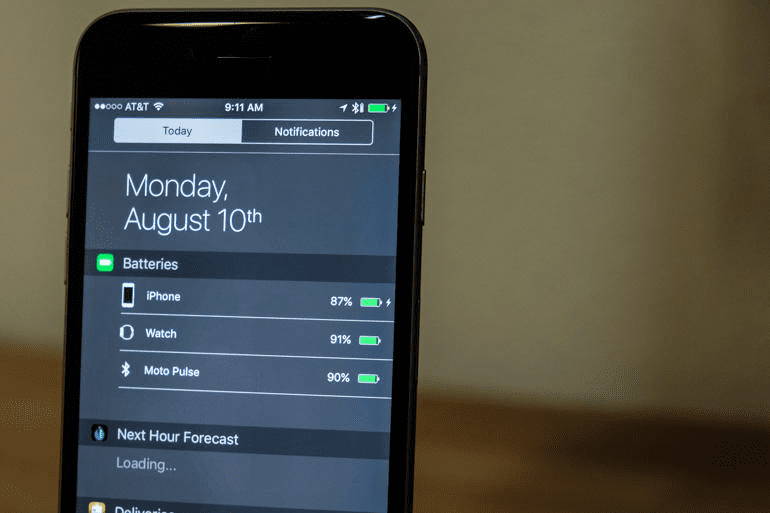
Η προσπάθεια της Apple να φέρει τάξη από το χάος των μπιπ και μπιπ που ανάβουν συνεχώς τα iPhone μας έχει υποστεί αρκετές αναθεωρήσεις από την κυκλοφορία της το 2011. Δυστυχώς, το Κέντρο ειδοποιήσεων εξακολουθεί να έχει τη φήμη ότι είναι λίγο περίπλοκο και η προσθήκη γραφικών στοιχείων τρίτων δεν έχει βοηθήσει να ξεκαθαρίσει οποιαδήποτε σύγχυση.
Αυτή η φήμη έχει κρατήσει πολλούς χρήστες iPhone από το να ψάξουν στο Κέντρο Ειδοποιήσεων και να ανακαλύψουν τη χρησιμότητά του. Ωστόσο, το χαρακτηριστικό δεν είναι τόσο δύσκολο να κατανοηθεί όσο φαίνεται και σίγουρα θα βρείτε κάτι για να βελτιώσετε την εμπειρία σας στο iOS. Ας μπούμε λοιπόν.
Περιεχόμενα
-
Κατανόηση του Κέντρου Ειδοποιήσεων
- Προβολή ειδοποιήσεων
- Σήμερα Προβολή & Widgets
- Σχετικές αναρτήσεις:
Κατανόηση του Κέντρου Ειδοποιήσεων
Η Apple έχει συσσωρεύσει πολλές πληροφορίες στο Κέντρο Ειδοποιήσεων. Μπορείτε να το προσπελάσετε κάνοντας σάρωση προς τα κάτω από το επάνω μέρος της οθόνης. Χωρίζεται σε δύο κύρια παράθυρα που ονομάζονται Προβολή Σήμερα και Προβολή ειδοποιήσεων. Το τελευταίο είναι αυτονόητο και στο εσωτερικό θα βρείτε ειδοποιήσεις από τις εφαρμογές σας που έχουν ενεργοποιημένες ειδοποιήσεις.
Προβολή ειδοποιήσεων
Όταν εγκαθιστάτε για πρώτη φορά τις περισσότερες εφαρμογές, θα σας ζητηθεί να επιτρέψετε τις ειδοποιήσεις. Εάν επιλέξετε ναι, οι περισσότερες εφαρμογές από προεπιλογή θα εμφανίζουν ειδοποιήσεις στο παράθυρο Προβολή ειδοποιήσεων. Για να μην κατακλύζεστε, είναι χρήσιμο να εμποδίζετε τις λιγότερο σημαντικές ειδοποιήσεις να γεμίζουν την Προβολή ειδοποιήσεων.

Για να καθαρίσετε τα πράγματα, μεταβείτε στην εφαρμογή Ρυθμίσεις και, στη συνέχεια, επιλέξτε Ειδοποιήσεις. Εδώ, έχετε μερικές επιλογές για το πώς θέλετε να εμφανίζονται οι ειδοποιήσεις στην Προβολή ειδοποιήσεων. Παρακάτω, θα δείτε όλες τις εφαρμογές σας και επιλέγοντας μία ανοίγει επιλογές ειδοποίησης για τη συγκεκριμένη εφαρμογή. Ενεργοποιήστε την επιλογή "Εμφάνιση στο Κέντρο ειδοποιήσεων" για να αποτρέψετε την απόφραξη της εφαρμογής στην Προβολή ειδοποιήσεων. Σε αυτήν τη σελίδα θα βρείτε επίσης ορισμένες άλλες επιλογές για το πώς θέλετε να εμφανίζονται οι ειδοποιήσεις για αυτήν την εφαρμογή.
Σήμερα Προβολή & Widgets
Τα πράγματα γίνονται λίγο πιο περίπλοκα με την Προβολή Σήμερα, επειδή εδώ ζουν τα Widgets. Στα πιο βασικά τους, τα Widgets σάς παρέχουν μικροσκοπικές πληροφορίες. Ωστόσο, δεδομένου ότι η Apple άνοιξε την πόρτα σε τρίτους προγραμματιστές, πολλοί προσφέρουν πλέον μια μυριάδα λειτουργιών.
Το επάνω μέρος της Προβολής Σήμερα θα σας δείξει τη σημερινή ημερομηνία, τον καιρό και ορισμένα σχετικά δεδομένα τοποθεσίας, εάν έχετε ενεργοποιήσει τις Υπηρεσίες τοποθεσίας. Συνήθως αυτός είναι ο χρόνος που θα χρειαστείτε για να οδηγήσετε στο σπίτι ή στο επόμενο ραντεβού σας. Κάτω από αυτές τις πληροφορίες βρίσκονται τα γραφικά στοιχεία.
Από προεπιλογή, τα γραφικά στοιχεία από ορισμένες από τις εφαρμογές πρώτου κατασκευαστή της Apple είναι ενεργά στην Προβολή Σήμερα, όπως Ημερολόγιο, Μετοχές και Υπενθυμίσεις. Εάν κάνετε κύλιση στο κάτω μέρος της Προβολής Σήμερα, θα δείτε ένα κουμπί "Επεξεργασία" που σας επιτρέπει να προσθέτετε, να αφαιρείτε και να αναδιατάσσετε γραφικά στοιχεία. Εάν οποιεσδήποτε εφαρμογές τρίτων έχουν διαθέσιμο ένα γραφικό στοιχείο, θα εμφανίζεται και εδώ.
Όπως αναφέρθηκε, τα Widgets μπορούν πλέον να σας επιτρέπουν να κάνετε μια ποικιλία ισχυρών πραγμάτων απευθείας από το Κέντρο ειδοποιήσεων χωρίς να χρειάζεται ποτέ να ανοίξετε την εφαρμογή. Όταν εγκαθιστάτε μια νέα εφαρμογή, φροντίστε να ελέγξετε και να δείτε εάν υπάρχει κάποιο συνοδευτικό Widget.
Με το iOS 10 προ των πυλών, ελπίζουμε ότι η Apple θα βελτιώσει το Κέντρο Ειδοποιήσεων για να το κάνει λιγότερο περίπλοκο. Φυσικά, με τον όγκο των πληροφοριών που διαχέονται στο iPhone σας, το να κάνετε τάξη σε όλα δεν είναι απλό κατόρθωμα. Με ποιους τρόπους πιστεύετε ότι η Apple θα μπορούσε να βελτιώσει το Κέντρο Ειδοποιήσεων;